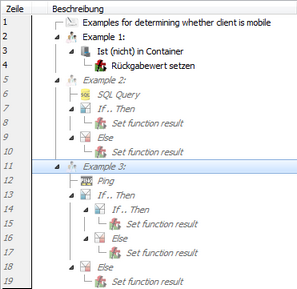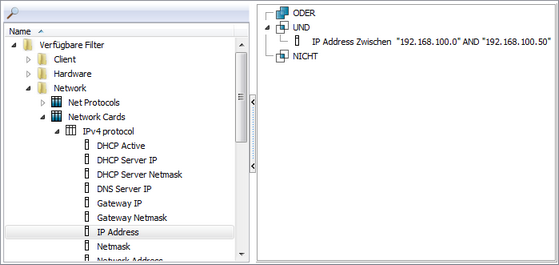Mobile-File Repository
Das Mobile-File Repository dient hauptsächlich dazu, die Daten für eine Softwareinstallation durch ein Client Command auf einem Datenträger zu speichern. Dieser Datenträger kann dann einem (Außendienst-)Mitarbeiter zugesandt werden, wenn dieser z.B. nur über eine kleine Bandbreite zum Firmennetzwerk verfügt oder die Verbindung über eine teure WirelessWAN- bzw. DialUp-Verbindung aufgebaut wurde. Dadurch lässt sich gerade bei größeren Client Commands viel Zeit und evtl. auch Geld sparen.
Falls kein Datenträger verfügbar und der Client ein mobiles Endgerät ist, werden die Installationsdaten per BITS von einer angegebenen Serverfreigabe geladen. Ist der Client jedoch kein mobiles Endgerät, werden die Daten aus einem File Repository geladen.
Um einen Client als mobiles Endgerät zu identifizieren, geben Sie eine Funktion an, welche TRUE oder FALSE zurückgibt. Diese Funktion könnte z.B. über eine Condition abfragen, ob sich der aktuelle Client im Container ‚Mobil‘ befindet.
|
|
Dazu würden Sie zusätzlich den Container ‚Mobil‘ erstellen, welcher dynamisch z.B. alle Clients erfasst, deren IP-Adresse in einem bestimmten Bereich liegt (z.B. VPN-Zugänge).
Eine weitere Möglichkeit besteht darin, den Netzwerkstatus eines Clients direkt aus der Datenbank abzufragen. Die benötigte SQL Abfrage lautet: SELECT NetworkStatus FROM CLT_CLIENTS WHERE ClientID = '%ACMPCLIENTID%'
Entspricht der zurückgegebene Wert 1, so handelt es sich um einen mobilen Client und die Funktion kann TRUE zurückgeben.
Es ist ebenfalls möglich die aktuelle Verbindungsqualität des Clients zum Server mithilfe eines Pings festzustellen und anhand der Antwortzeit zu entscheiden, ob der Client wie ein mobiler Client behandelt werden soll.
Der Paket Wizard
Die Nutzung des Paket Wizard funktioniert bei der Nutzung eines Mobile-File Repository ähnlich wie ein Windows Paket erstellen. Neben der Erstellung eines Mobile-File Repository (siehe folgender Abschnitt) geben Sie einen UNC-Pfad zu einer Freigabe an, welche die Installationsdaten enthält. Die Authentifizierungsdaten können Sie ebenso angeben.
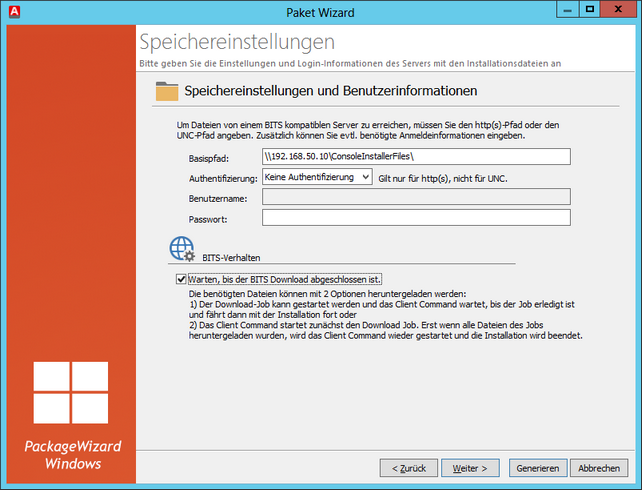
Speicherort angeben
Bei der Aktivierung der Option Warten, bis der BITS Download abgeschlossen ist wird der Download gestartet und das Client Command wartet bis alle Dateien heruntergeladen wurden, um anschließend die Installation zu starten. Solange werden alle anderen Client Commands blockiert. Wird diese Option nicht aktiviert, wird der Download gestartet und das Client Command beendet. Sobald der Download komplett ist, wird das Client Command automatisch wieder aufgenommen und die Installation fortgesetzt. Andere Client Commands werden während des Downloads nicht blockiert.
Direkt nach der Angabe der UNC-Freigabe kommen Sie zur Angabe einer Funktion. Diese Funktion dient dazu, herauszufinden ob der entsprechende Client als mobiles Endgerät gilt.
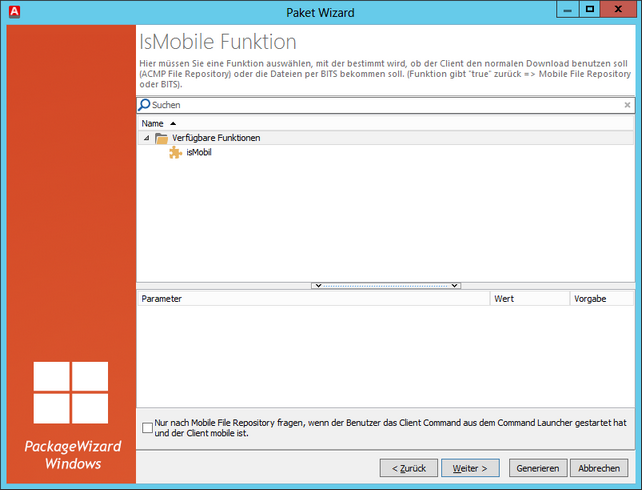
Verfügbare Funktionen
Die Option am unteren Dialogrand bezweckt, dass nur dann ein Mobile-File Repository genutzt wird, wenn der Benutzer eines mobilen Endgerätes das aus diesem Projekt erstellte Client Command per CommandLauncher startet. Wird das Client Command z.B. von einem Administrator gestartet, werden die Installationsdateien automatisch per BITS heruntergeladen, was evtl. zu hohen Kosten (z.B. bei UMTS) führen kann.
Mobile-File Repository Datenträger erstellen
Zur Erstellung eines Mobile-File Repository Datenträgers gibt es keinen Automatismus. Es muss daher momentan noch manuell erstellt werden. Allerdings müssen Sie nicht alle Mobile-File Repositories auf einem Datenträger zusammenfassen, sondern können diese beliebig auf Datenträgern zusammenstellen. Im Folgenden wird die Erstellung eines entsprechenden Datenträgers beschrieben:
Für jedes Client Command, welches über den Paket Wizard mit der Option Mobile-File Repository erstellt wurde, können Sie auf einem Datenträger die Installationsdaten bereitstellen. Dazu erstellen Sie pro Client Command ein unverschlüsseltes Zip-Archiv. In dem Zip-Archiv speichern Sie die Daten, welche sich auch im File Repository des entsprechenden Client Commands befinden. Der Name des Zip-Archivs ist die Client Command-ID. An die Daten des File Repository kommen Sie über den Client Command-Editor, indem Sie ein Client Command mit dem Client Command Editor öffnen und dort das File Repository öffnen. Alternativ finden Sie unterhalb des ACMP-Installationsverzeichnisses den Unterordner File Repository\projects. Dort sind die File Repository-Daten eines jeden Client Commands in einem Ordner zu finden, welcher mit der Client Command-ID benannt ist. In entsprechenden Unterordnern finden sich die Daten einer Client Command-Version wieder. Während auf dem Server die Daten sämtlicher Versionen vorhanden sind, werden in den File Repositories nur die aktuellen Daten vorgehalten.
Damit die Daten auf dem Datenträger vom installierenden Client Command später akzeptiert werden, muss zusätzlich eine Index-Datei erstellt werden. Dazu legen Sie die Datei MobileFileRepo.ini an. In dieser Datei müssen für jedes Zip-Archiv folgende Daten hinterlegt werden:
- [Client Command-ID]
- Version=Nr.
- Description=Beschreibung
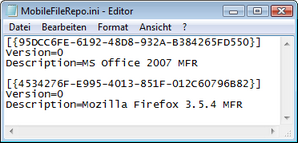
Die Daten können Sie aus den Eigenschaften des entsprechenden Client Commands entnehmen.
Die Daten sollten nun wie im folgenden Screenshot bereitstehen:
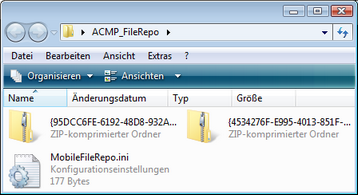
Diese Daten schreiben Sie nun vorzugsweise auf eine CD/DVD, welche den Namen ACMP_FileRepo bekommt. Dadurch findet das Client Command seine Installationsdateien schneller. Den fertigen Datenträger können Sie nun an Mitarbeiter verteilen, sodass Client Commands die Installationsdaten vom Datenträger beziehen, anstatt sich diese über das Netzwerk laden zu müssen. Beachten Sie aber, dass die Erhöhung der Versionsnummer eines Client Commands über die ACMP-Console zur Folge hat, dass die Daten auf einer CD nicht mehr genutzt werden können, da in der MobileFileRepo.ini die falsche Versionsnummer steht. Als Workaround können die Daten von der CD lokal kopiert und die Versionsnummer in der MobileFileRepo.ini angepasst werden.
Das Client Command ausführen
Nach der Fertigstellung des Paket Wizard steht das fertige Client Command bereit. Wenn Sie dieses Client Command über die Eigenschaften für Interaktive Benutzung erlauben, kann ein Mitarbeiter die Installation und evtl. die Reparatur oder Deinstallation selbst starten. Ansonsten kann die Ausführung nur vom Administrator angestoßen werden.
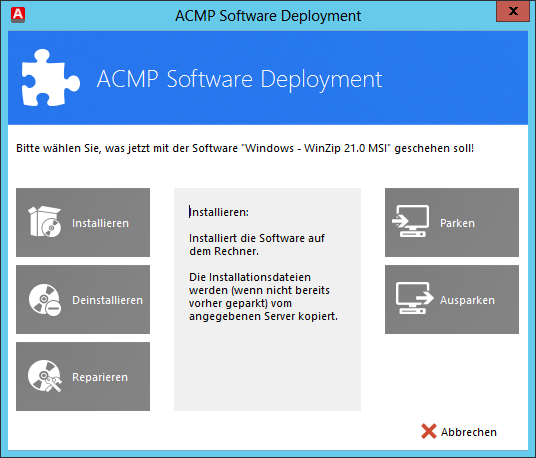
Auswahldialog Softwareverteilung
Nachdem das Client Command gestartet wurde, öffnet sich ein kleiner Dialog. Über diesen Dialog können Sie angeben, ob die Software installiert, repariert oder deinstalliert werden soll. Falls Sie im Paket Wizard eine Setup-Datei angegeben haben, wird Ihnen die Möglichkeit zur Reparatur bzw. Deinstallation nur gegeben, wenn Sie ebenso die Informationen zur Reparatur- bzw. Deinstallationsdatei ebenfalls angegeben haben.
Anschließend können Sie die Quelle für die Daten auswählen. Über den Button Durchsuchen können Sie die Datei MobileFileRepo.ini auf einem Datenträger auswählen. Über den Button Herunterladen werden die Daten aus dem serverseitigen File Repository oder der angegebenen UNC-Freigabe geladen, wobei dies wieder davon abhängt, ob der Client als mobiles Endgerät gilt oder nicht.
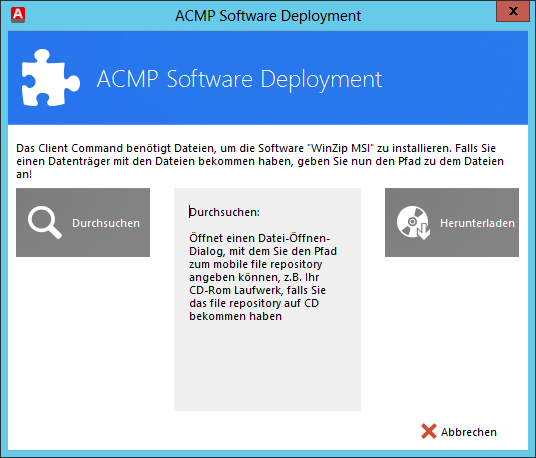
Daten auswählen
Nach der Auswahl der Datenquelle wird die ganz normale Installationsroutine mit den entsprechenden Kommandos ausgeführt, welche bei der Erstellung des Client Command mit dem Paket Wizard angegeben wurden.